¿Cómo ajustar el tamaño de una imagen para usarla fondo de pantalla? - Escritorio Windows

Microsoft en sus diversas versiones de Windows ha implementado grandes herramientas para satisfacer las necesidades de todos sus usuarios. Permitiendo reajustar algunos detalles en fotos, tal como cuando eliminas los reflejos en Photoshop. Pero otra de las posibilidades que tienes es ajustar el tamaño de una imagen para usarla fondo de pantalla. Actualmente existen varios formatos de imagenes, puedes colocar incluso GIFs en el inicio de tu computador, también puedes cambiar el fondo de pantalla diariamente con Bing y Spotlight. Si te interesa, sigue leyendo esto.
¿Cuáles son los tipos de ajuste de imagen en el fondo de pantalla Windows?
Una de las primeras cosas que se puede realizar es posicionarse en el escritorio y haciendo clic en el botón derecho del cursor, seleccionar personalización. En el menú que se desplegará, se nos enseñarán ciertas funciones, entre ella elegiremos fondo de escritorio. De esta forma la imagen se posicionará de modo automático. En caso de no quedar bien en la pantalla, siempre se podrá redimensionar para que se adapte a nuestras necesidades.
Es necesario saber en qué carpeta se guardó la imagen que queremos cambiar de fondo de pantalla en Windows. En caso de no conocerlo, solo tenemos que buscar el nombre del archivo.

Mosaico y rellenar
Dentro de las opciones que nos da el programa, está el rellenar. Se trata de estirar una imagen pequeña en la pantalla. También se puede comprimir una de alta resolución, modificando la relación de aspecto con lo cual la imagen podrá encajar en los marcos del monitor.
Si es pequeña y su calidad baja al estirarla, siempre podemos hacer uso de la opción de mosaico. Con ella se repetirá la misma imagen a través del monitor para así rellenar los espacios que puedan quedar vacíos.
Ajustar a la pantalla y expandir imagen
Cuando son fotos muy grandes o cuentan con una resolución diferente. Con esta función se empleará como wallpaper y cualquier parte vacía se rellenará con color sólido.
Es posible también expandir la imagen si es pequeña, adaptándola a nuestro monitor. Hay que tener presente que se puede perder un porcentaje de nitidez, por lo que es recomendable que se seleccionen fotos con una resolución alta.
Icono y centro de pantalla
Adicional a ajustar el tamaño de una imagen para usarla fondo de pantalla. También puede utilizarse la foto original como un icono en el centro del monitor. Al seleccionar la imagen deseada, se ubicará junto con un color sólido para rellenar las partes vacías. De esta forma, contar con un fondo de pantalla práctico y sin perder la nitidez o calidad.
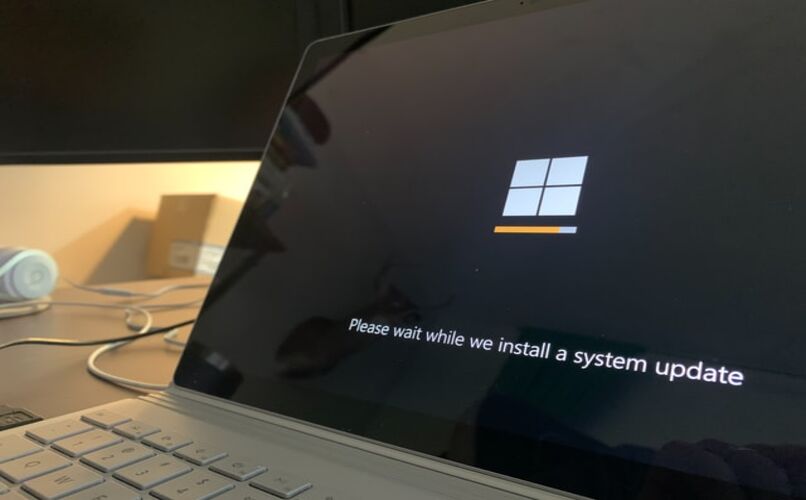
Distribuir
La última opción que tenemos es distribuir la imagen deseada en la pantalla de manera uniforme. Al hacer esto la calidad no se perderá y quedará nítida. Es importante siempre emplear imágenes una resolución alta.
¿Cómo saber qué tamaño debe tener una imagen para el fondo de pantalla de Windows?
Si buscas acomodar la distribución de ella, es esencial conocer las dimensiones del monitor. Estas pueden variar según el modelo que tengamos en nuestra disposición. Sin embargo, no es necesario limitarnos a solo imágenes, puesto que podemos descargar GIF y establecerlos como fondo de pantalla.
Las dimensiones estándar de una imagen o GIF son de 1024x768. Con estas, teniendo presente el tamaño de la pantalla de nuestro ordenador, va a permitir mantener una calidad y resolución buena. En la actualidad la mayoría de los monitores funcionan en un formato 16.9, también son conocidas como pantallas panorámicas. En caso de tenerla, las dimensiones tienden a cambiar, por lo cual la resolución que se debe escoger es de 1020x1080 píxeles.
Si es un monitor antiguo, esta tiene que ser de 800x600. Aunque puede establecerse imágenes con más resolución, si de forma previa se modificó. En caso de tener la imagen más grande que estas medidas, puedes instalar la herramienta recortes de Windows en tu PC y recortar la imagen al tamaño que tu computadora necesite.

¿De qué forma se ajusta el tamaño de una imagen en el fondo de pantalla de Windows?
La versión que tengamos en el ordenador puede modificar en cierta medida la calidad de la imagen al colocarla como fondo de pantalla. Por lo cual es importante mantenerlo actualizados y estar al tanto de la página oficial de Windows.
Colocar una imagen como fondo de pantalla nunca fue más fácil que ahora. Gracias a las diversas opciones de edición, no solo de Windows sino de otros programas externos.
La implementación de un nuevo fondo de pantalla, puede hacerse de dos formas, entra a panel de control o al escritorio. Sin embargo, se necesita primero determinar las dimensiones de nuestro monitor. Abriendo la pestaña y haciendo doble clic en mostrar. Dentro de las opciones se encontrará la alternativa de resolución de pantalla, allí veremos unos números que debemos anotar.
Entrando al panel de control
Una vez se haya determinado las dimensiones, podremos escoger una imagen que pueda quedar bien en nuestro monitor. En caso de querer hacer unos cambios, es posible a través de un programa externo. También se tiene la alternativa de abrir la imagen en el menú y seleccionar la opción de tamaño. Y desde allí modificar, si se quiere, sus dimensiones o mantenerlas.

Desde el escritorio
Nada más debemos hacer clic derecho para que aparezca una pequeña ventana con varias opciones. Allí podremos añadir un nuevo fondo de pantalla. Este se establece de modo inmediato o nosotros hacerlo en configuración. De esa manera, podemos ajustar el tamaño de una imagen para usarla como fondo de pantalla. Si eres usuario de la manzanita, también puedes personalizar el fondo de pantalla de tu Mac en muy pocos pasos y colocarle incluso imágenes animadas en el inicio.